Хотелось бы проводить диагностику автомобиля подключив к компьютеру самостоятельно, а диагностического провода нету? Можно без особых трудностей и используя компьютерные шнуры спаять самостоятельно. И для этого потребуется:
- USB —> Com провод, желательно не менее 2-х метров,
- компьютер с com-портом (переходник COM to USB),
- конденсатор,
- проводки из магнитоловской фишки,
- паяльник.
Для проведения теста автомобиля следует воспользоватся спец программой, например этой: софт для замеров а также следовать нижеуказанным рекомендациям:
- Выключить все потребители! На авто с акпп выставить нейтраль.
- Прогреть двигатель до температуры не ниже 85 градусов и выключить двигатель.
- Включить в программе «запись», включаем зажигание, записываем секунд 10-15 не заведенный двигатель (запись не останавливаем до конца теста).
- Заводим двигатель и ждем отключения пускового обогащения (параметр 11.0).
- Устанавливаем обороты двигателя 2500-3000 об./мин. Записываем 2,5-3 минуты.
- Резко переводим в режим хх и записываем хх 2,5-3 минуты.
- Если авто с акпп, жмем на тормоз, переводим селектор на d, записываем 2,5-3 минуты.
- Выключаем двигатель, останавливаем / сохраняем запись.
Длительность этапов в 2,5-3 минуты требуются для стабилизации режимов работы двигателя.
- прогрев от холодного до прогретого (>80 градусов) двигателя.
- запись в поездке, можно с режимами почти до отсечки, но не гарцевать особо.
USB —> Com провод.
Переходник COM to USB.
Удлинитель COM. Нужен чтобы на нем один конец отрезать и припаять к нему проводки.
Как спаять провод:
Кабель представляет из себя два провода, конденсатор 1,5-3,3 нФ и штекер com-порта («мама»). Первый провод соединяет между собой контакты Te2 и E1 в диагностическом разъёме и 5 вывод com-порта. Второй провод соединяет контакт Vf1 диагностического разъёма с 6 выводом порта. Между этими проводами припаивается конденсатор.
Проводки и старой магнитоловской фишки Сони.
На каждый проводок наклеяна «скотч в бумажке» та абривиатура, в которое гнездо надо тыкать… удобно! и никогда не запутаешься
Конечный результат пайки диагностического провода.
Тест диагностики работы кабеля при помощи программы.

Задался вопросом сделать диагностику, понял то, что не так все просто как казалось, а дело в том, что кабель для считывания тех или иных данных нужно делать то самому! У тойот поколения 91-2000 годов считывание идет по своему интересному протоколу, да еще и разъем не как у людей формата OBD-1 Toyota.
Собственно нового мало кому открою и все же!
— Купил кабель USB to COM — для создания COM порта на ноутбуке, т.к. программа способна работать только по нему. Заказывал с Aliexpress, цена вышла более чем вменяемая что-то порядка 120 р. Так же можно купить такой кабель в компьютерных магазинах цена что-то около 300-400р.

— Следом оттудаже был заказан кабель адаптор для дорогостоющего сканера, иными словами 22 пиновую колодку которая вставляется в разъем Diagnosis. Ее я купил тупо для удобного втыкания .

— После чего вынув информацию с недров инета, спаял провода согласно этой схеме
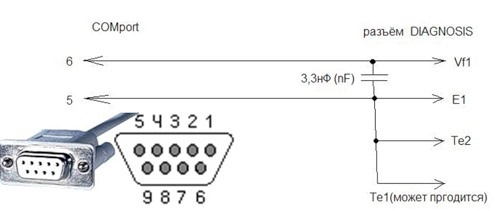
— Для удобства восприятия стырил у когото на драйве фоту)
- Цена: $14,41
- Перейти в магазин
В сегодняшнем обзоре речь пойдет о сканере Mini VCI, предназначенном для компьютерной диагностики автомобилей ToyotaLexus.
Являясь автовладельцем, я давно хотел иметь возможность самостоятельной диагностики собственного автомобиля. Вот только сканер для Peugeot стоил порядка 70$, а на своей Mazde я проездил не так долго, чтобы успеть купить сканер. Так что наконец-то мое желание сбылось и для нынешнего автомобиля я таки купил то, что так давно хотел.
Магазин на eBay, в котором была совершена покупка был выбран не случайно. После непродолжительной переписки с продавцом, нами было достигнуто соглашение о том, что посылка будет отправлена с полноценным треком. Так что всю информацию о маршруте ее следования из Китая в Беларусь любой желающий может посмотреть тут.
Пришел сканер в обычном полиэтиленовом пакете без какой-либо оригинальной упаковки, что не удивительно, ведь оригинальные сканеры стоят гораздо дороже чем $14. 
Несмотря на то, что в заголовке объявления присутствует ссылка на необходимы софт — techstream V10.00.028, никаких дисков или флешек с ним в комплекте не было. Но сейчас это не проблема, поскольку любую версию можно скачать из интернета. Тем более, версия 10.00.028 давно устарела, на сегодня самой актуальной версией является V12, которую можно скачать с официального сайта Toyota.
Сам сканер внешне выглядит довольно качественно и совершенно не отличается от того, что можно увидеть на страницах с официальным оборудованием. На фото видно, что на сканере присутствует наклейка с указанием модели Mini-VCI J2534. Один в один как оригинальном оборудовании 🙂 
Подключается он к уже стандартному разъему OBD II на 16 контактов. Длина кабеля около 1,3 метров, так что проблем с тем, чтобы удобно устроиться в автомобиле на время диагностики не возникает, но это при условии использования ноутбука. Если же в гараже стоит стационарный компьютер, то без удлинителя не обойтись. С другой стороны кабеля стандартный USB разъем, после подключения которого к компьютеру внутри сканера загорается красный диод. 
В принципе, больше ничего интересного во внешнем виде сканера нет, а значит можно переходить к проверке его работоспособности.
В интернете полно статей в которых описывается как можно «активировать» диагностический софт бесплатно. Правда, все они сложные и запутанные: там и файлы надо править, и изменения в реестр вносить. В общем, долго, скучно и не интересно. Я же нашел (не придумал сам, а нашел в сети 🙂 ) способ, сводящийся, буквально, к 3 действиям. им я и решил воспользоваться. Все, что будет написано ниже, относится к версии программы TECHSTREAM V11.30.024. Возможно, он сработает и на других версиях, но с уверенностью я этого сказать не могу, так как не проверял.
Итак, скачиваем из интернета нужную версию программы и необходимые драйвера. Но дабы вам не рыскать в поисках нужных фалов, я собрал все в одном архиве, который доступен по этой ссылке. Скачиваем, устанавливаем драйвера и, собственно, саму программу. После чего переходим к ее «активации».
1. Отключаем все антивирусы, скачиваем файл. Распаковываем.
2. Копируем два файла, Starter.exe и TechStreamDLL.dll, в корневую папку с программой Techstream. Правой кнопкой мыши по ярлыку на рабочем столе — Свойства, далее — Расположение файла. Откроется окно. туда и копируем наши оба файла.
3. В этом же окне запускаем Starter.exe. Если нужны имена и емеилы вписываем «от фонаря». ОК. ОК. ОК.
4. Перед нами основное окно программы Techstream. Регистрируем. Жмем Setup — Register Techstream Software. В поле New Key вводим — 0000000000000000000000000000000050001511030836. Далее откроется окно с нужным Серийным номером — копируем. Закрываем окно и вставляем его в поле New Key. Жмем ОК. Делее — Cancel. Закрываем программу.
5. Запускаем программу с ярлыка на Рабочем столе. Жмем Setup — Register Techstream Software. В поле New Key вводим тот же ключ, что копировали ранее. ОК.
6. Программа зарегистрирована и при дальнейшем использовании можно запускать с ярлыка на Рабочем столе.
У меня все получилось с первого раза. Так что, думаю, и у вас проблем возникнуть не должно. Если вы все сделали правильно, то при подключении автомобиля, появится следующее окно: 
Если взглянуть в нижний левый угол окна программы, то видно, что она активирована на 5000 дней 🙂 Думаю, этого более, чем достаточно. Русского языка в этой версии нет, так что для работы с ней необходимы минимальные знания английского или работающий переводчик 🙂 Правда, есть и русская версия Techstream, но уж больно она устарела…
К сожалению, по сравнению с информативностью софта для французских или даже корейских автомобилей, этот очень сильно отстает. Тут ничего не расписано, не показано где может быть проблема, а ошибки выдаются в виде кодов к которым надо искать расшифровку. Что тут скажешь, японцы всегда были аскетичны…
Итак, подключив машинку к компьютеру, можно видеть вот такое окно: 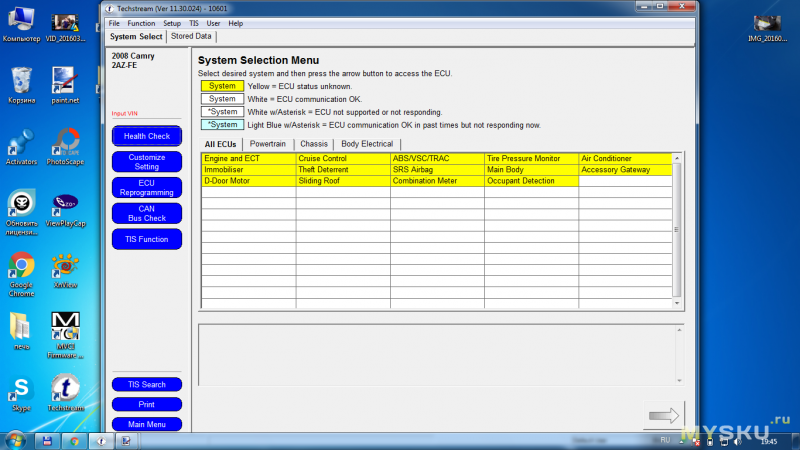
Все выделено желтым, что свидетельствует о том, что нет данных ни об одном блоке. Во время запуска диагностики можно выбрать режим сканирования: 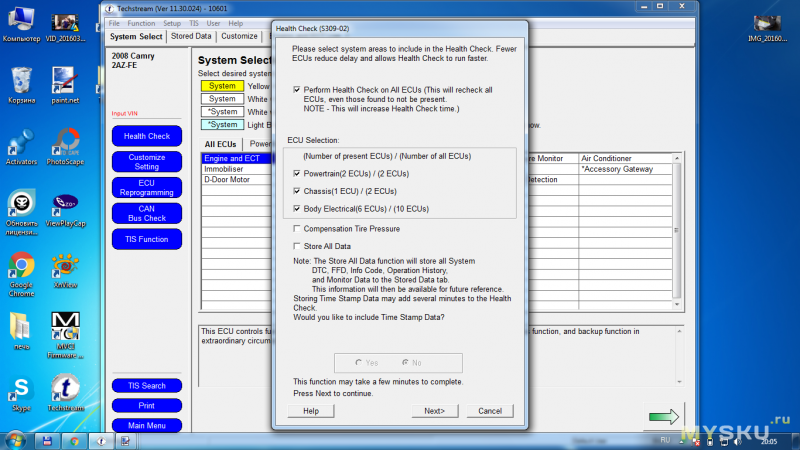
Результаты диагностики выглядят примерно так: 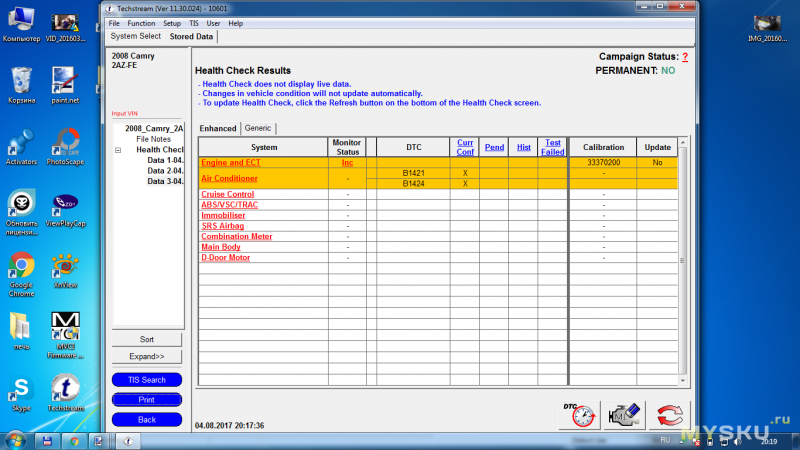
Как я уже говорил, ошибки тут выбиваются в виде кодов. Как видно, в моей машине на момент проведения диагностики их было две: B1421 и B1424. Что же они значат?
— B1421 датчик солнечной активности (сторона водителя);
— B1424 датчик солнечной активности (сторона пассажира).
На них можно не обращать внимания, так как они будут всегда, если диагностика проводится в помещении или вечером (как раз мой случай), а не на ярком солнце.
В остальных блоках ошибок нет, что не может не радовать 🙂
Так же при помощи этой программы можно узнать информацию о состоянии автомобиля: 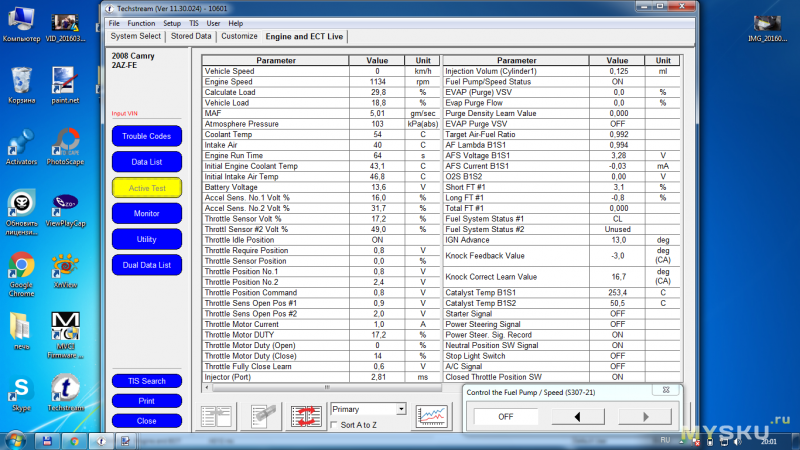
И провести тесты некоторых узлов и агрегатов: 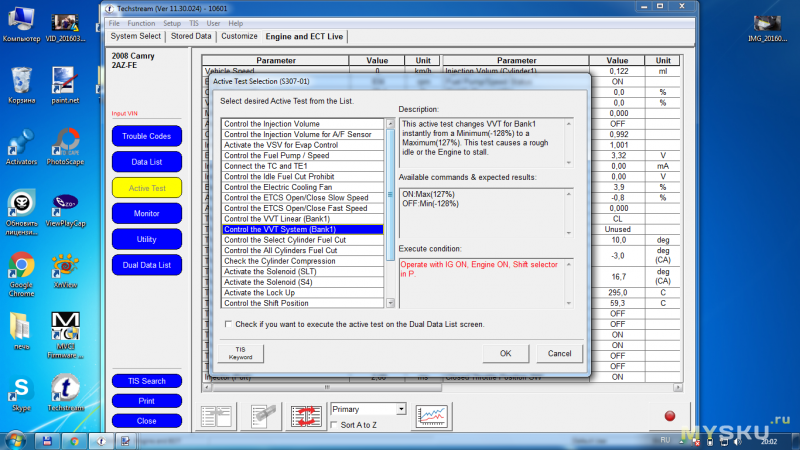
Так же можно изменить некоторые параметры авто: 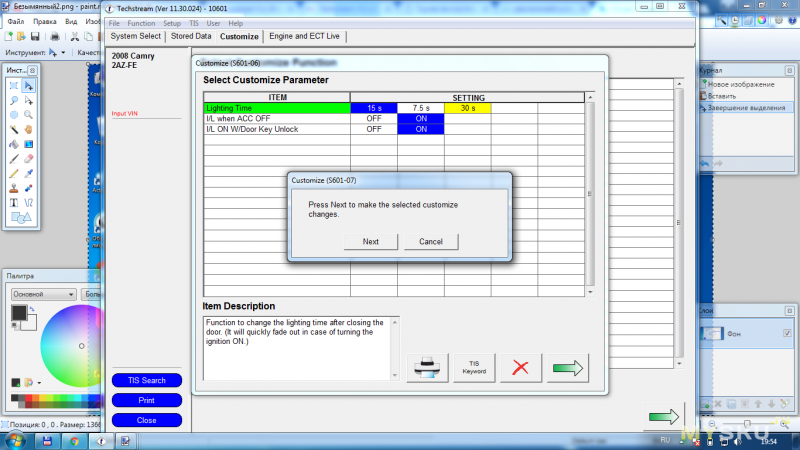
В принципе, этого более чем достаточно, для того, что может потребоваться для обычного автовладельца, коим я и являюсь 🙂 Зато сейчас, в случае необходимости, я сам смогу узнать все о состоянии своего автомобиля и мне не придется ехать на СТО или в какой-нибудь гараж для того, чтобы за 10$ мне расшифровали ошибки. Так что на лицо не только экономия денег, но и времени.
Подводя итог всему, что тут было написано, могу сказать, что данный сканер показал себя рабочим оборудованием, которое без проблем и танцев с бубнами выполняет все возложенные на него функции. Так что, его смело можно рекомендовать к покупке всем владельцам автомобилей Toyota и Lexus (за исключением тех, у кого Land Cruiser FZJ 80 (450 Lexus) и Prado (двигатель 5vzfe)).
На этом все. Спасибо за внимание и потраченное время.

